很多小伙伴可能不知道什么是定时任务,定时任务就是你预先规定好要做什么然后告诉电脑在指定的时间再去做或者间隔多久做一次。这个功能用在一些自动化办公上还是很方便的。下面就给大家介绍一下如何在windows系统上创建定时任务,供大家参考!
-
在桌面【我的电脑】图标上点击鼠标右键并选择【管理】。如下图所示
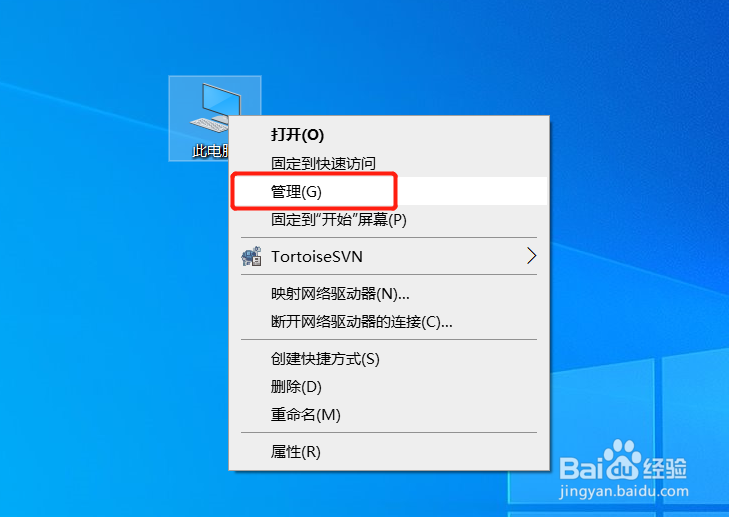
-
然后在管理界面中点击左侧的【任务计划程序】,接着点击右侧的【创建基任务】。如下图所示
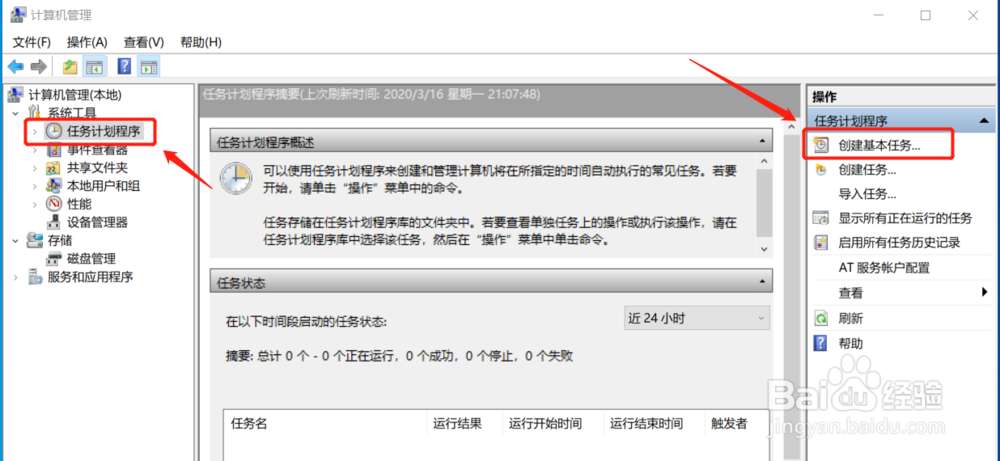
-
输入【任务名称】和【描述】,点击下一步。
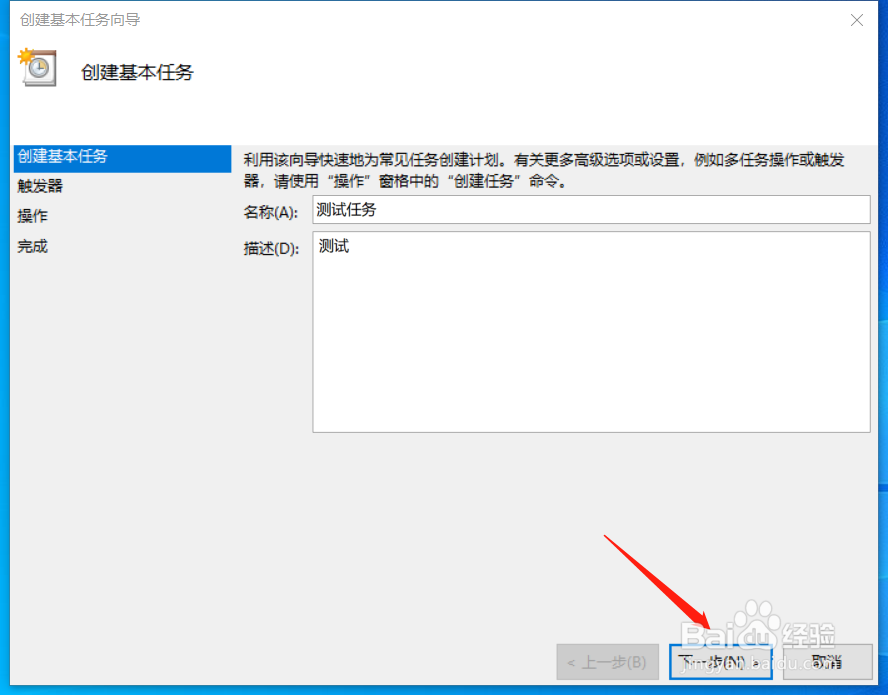
-
然后选择任务执行的周期,可以按天,周,月等时间粒度,例如我们选择了每天。
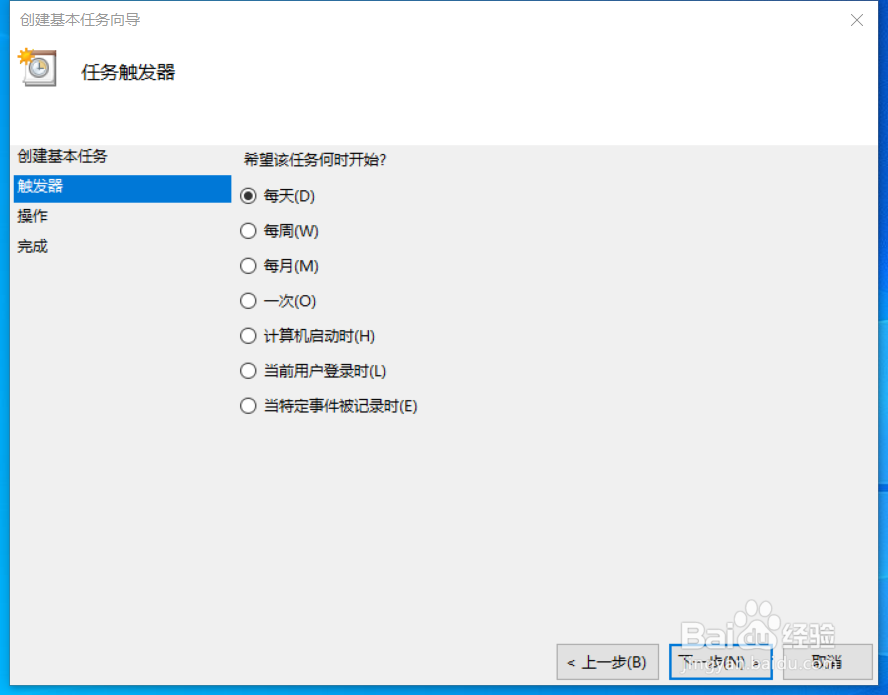
-
因为选择了以天为周期,所接着需要设置间隔几天执行一次以及在每天的什么时候执行。
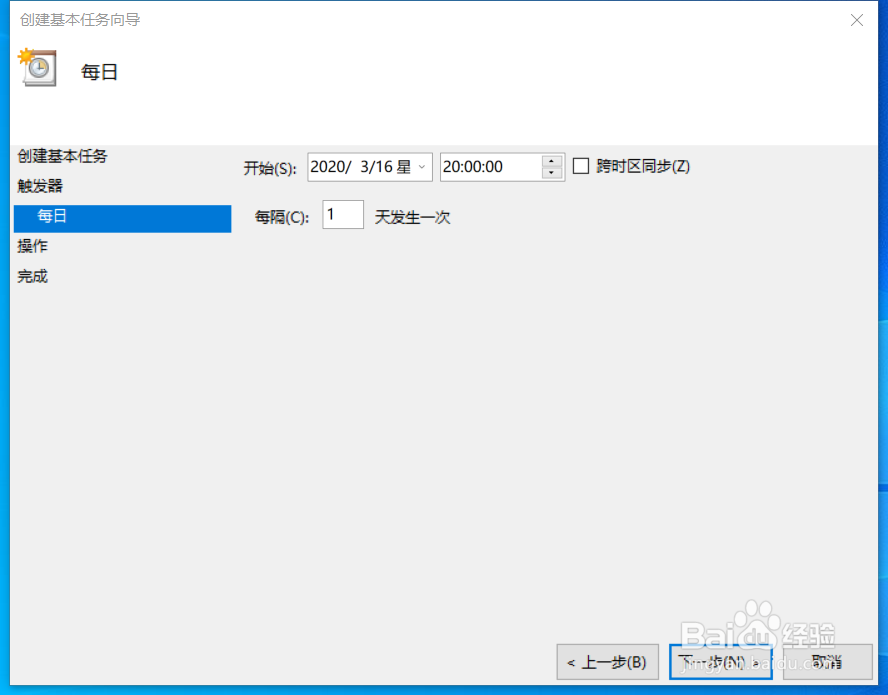
-
然后在操作设置中,我们选择【启动程序】。
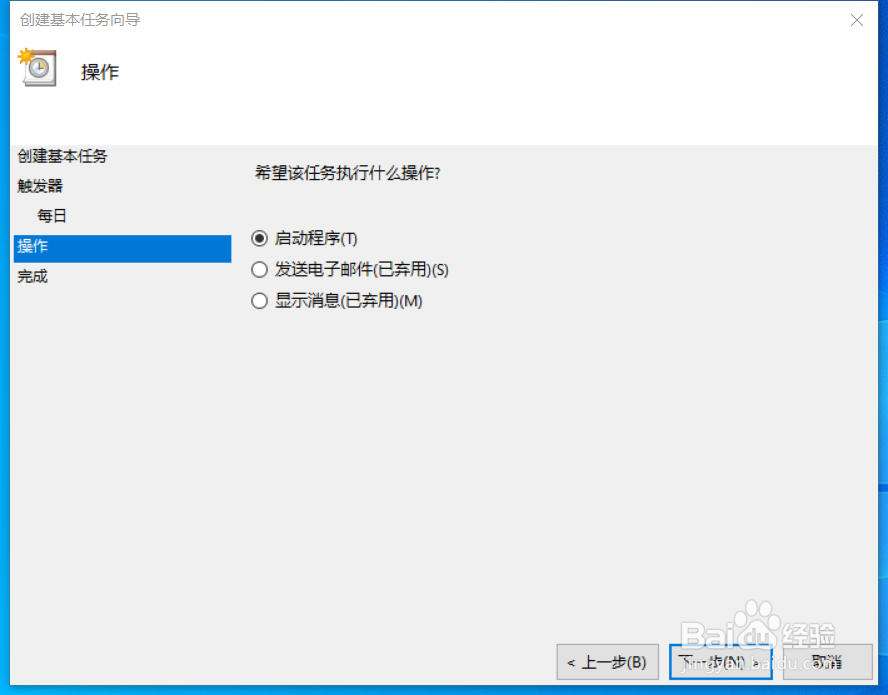
-
之后通过【浏览】找到我们要启动的程序或者需要执行的脚本文件,还可以添加启动时的参数。
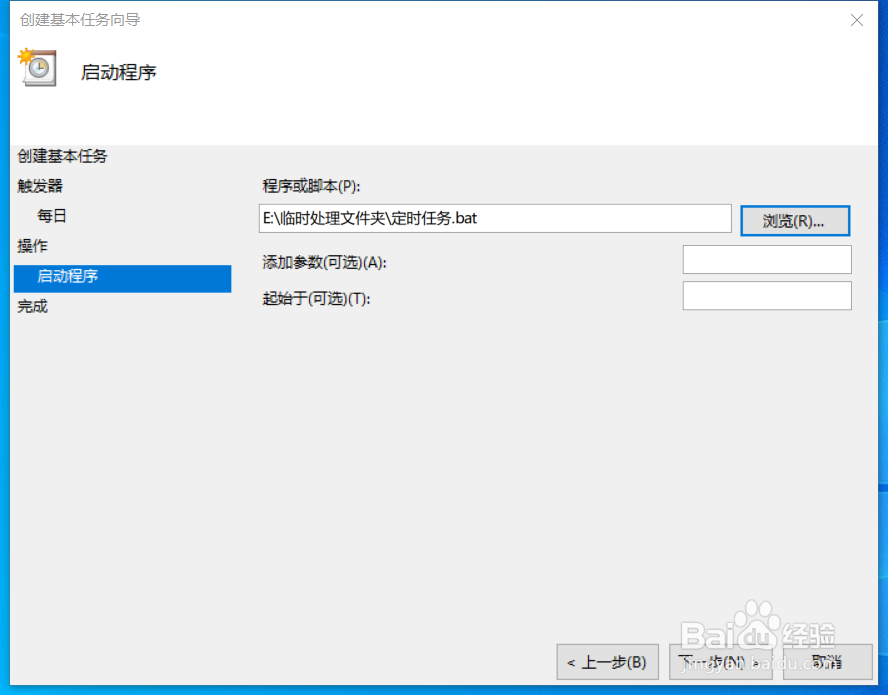
-
最后在【完成】选项中我们可以看到我们设置的任务概要,确认无误后点击下方【完成】按钮我们的定时任务就创建好了。
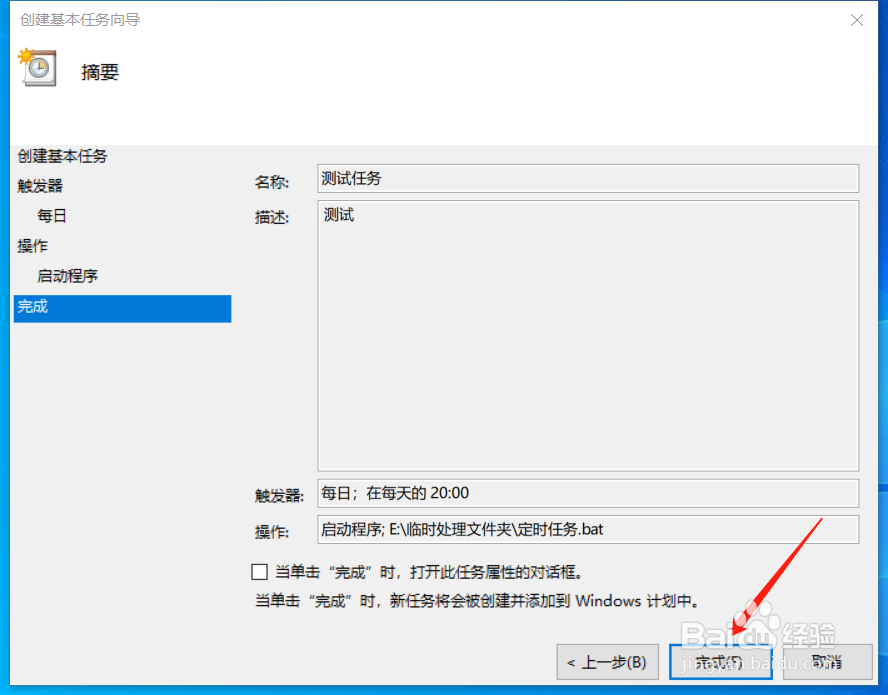
转载请注明:虚坏叔叔 » windows系统如何创建定时任务调度